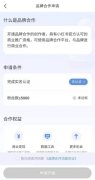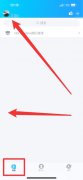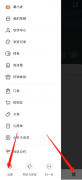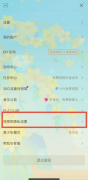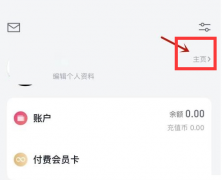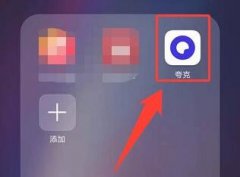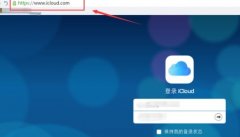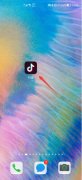很多小伙伴在日常办公时都离不开飞书软件,在这款软件中,我们不仅可以进行线上会议、记录每日行程,还可以在飞书中创建在线文档。有的小伙伴在使用飞书软件的过程中想要将表格文档中的图标下载保存为图片,但又不知道该怎么进行设置。其实很简单,我们只需要点击图表,再点击图表右侧的工具图标,最后在下拉列表中点击选择“下载为图片”选项即可。有的小伙伴可能不清楚具体的操作方法,接下来小编就来和大家分享一下飞书表格将图表下载为图片的方法。
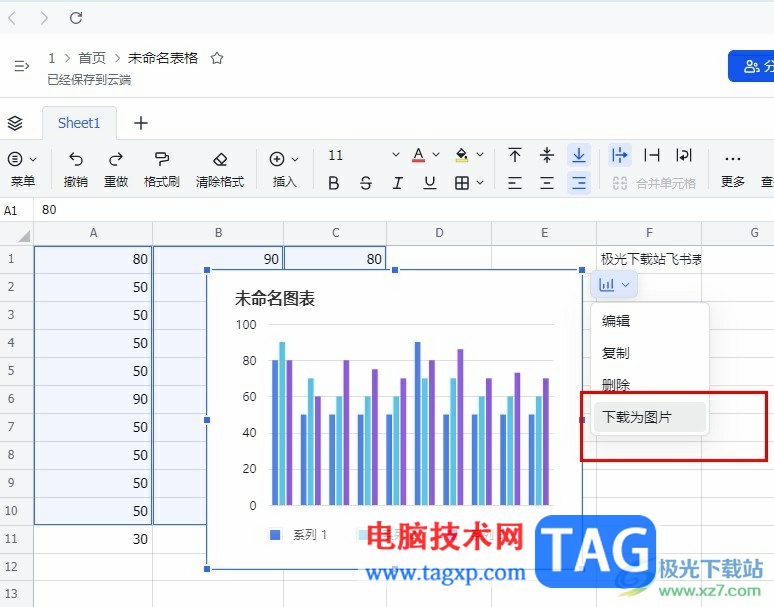
方法步骤
1、第一步,我们在电脑中打开飞书软件,然后在左侧列表中点击打开“云文档”选项
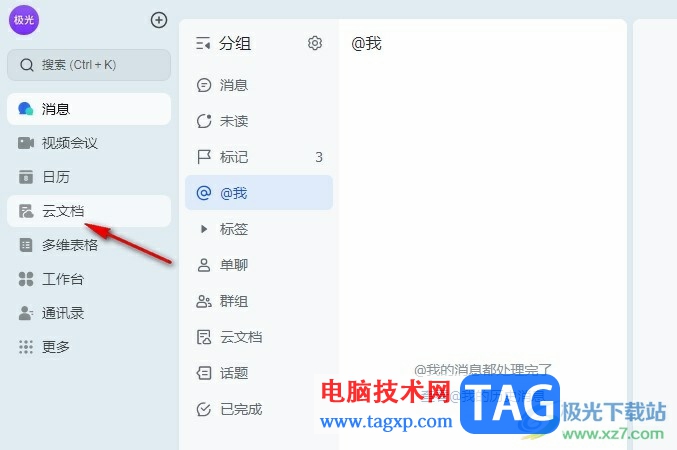
2、第二步,进入云文档页面之后,我们在该页面中点击打开一个需要编辑的表格文档
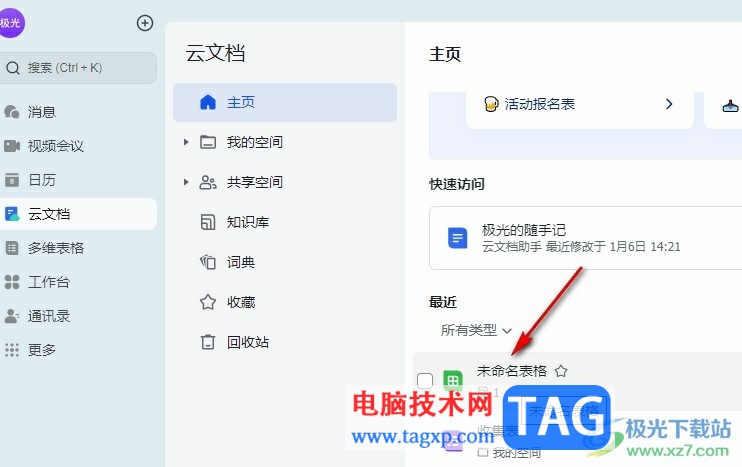
3、第三步,进入表格文档编辑页面之后,我们先选中数据,然后在插入的下拉列表中点击选择“图表”选项
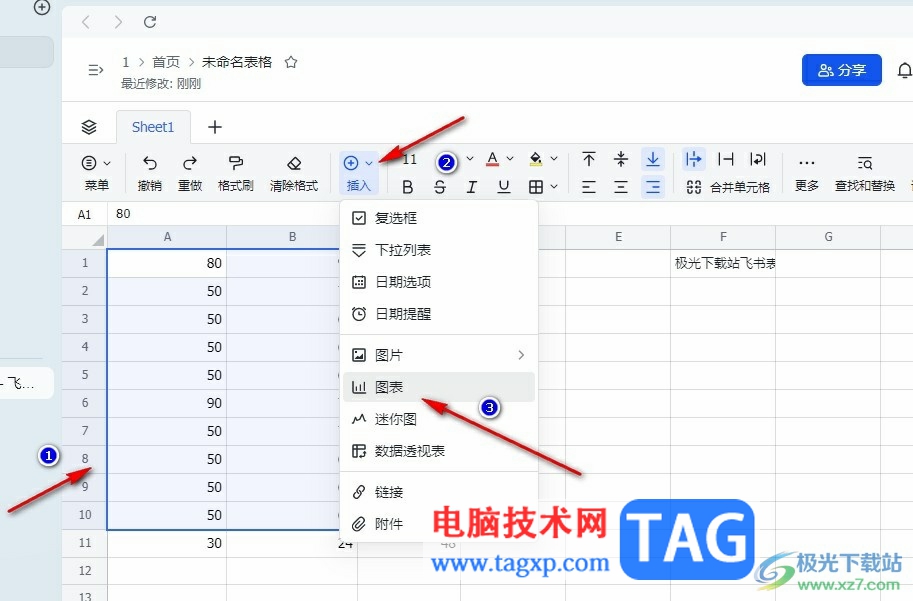
4、第四步,接着我们先点击图表,然后打开工具图标,接着在下拉列表中点击“下载为图片”选项
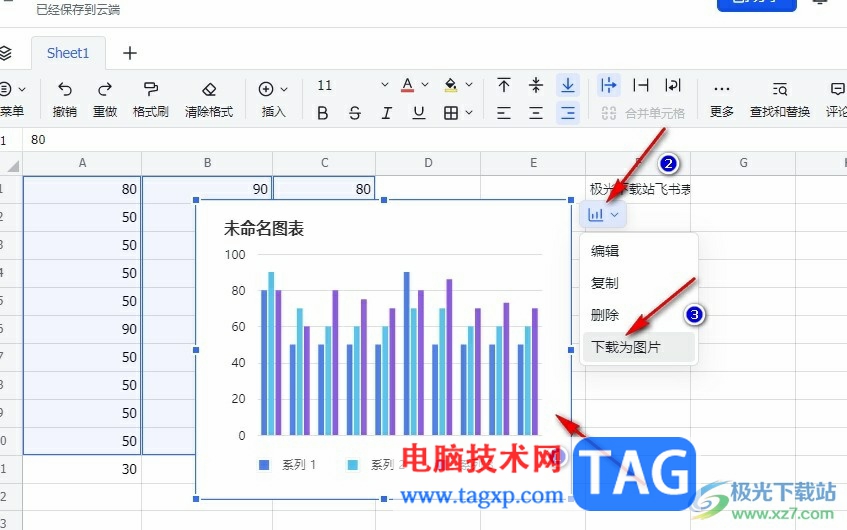
5、第五步,最后我们在文件夹页面中完成保存位置、文件名称的设置,再点击保存选项即可
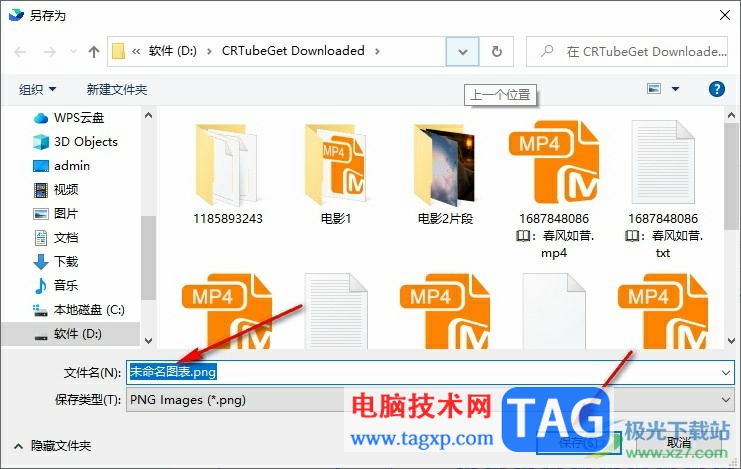
以上就是小编整理总结出的关于飞书将本地文档导入为在线文档的方法,我们在飞书中打开一个表格文档,然后在文档编辑页面中点击插入的图表,接着在菜单列表中点击下载为图片选项,最后在文件夹中完成设置并点击保存选项即可,感兴趣的小伙伴快去试试吧。